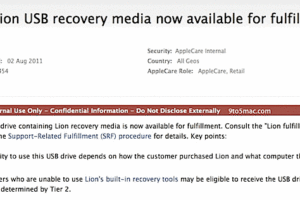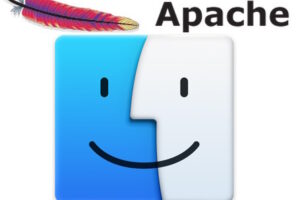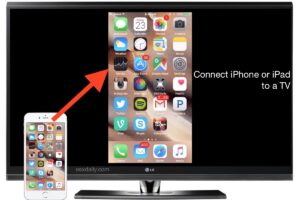FaceTime raccroche et se déconnecte au hasard sur l'iPhone ou l'iPad ? Voici la solution
![]()
Certains utilisateurs d'iPhone et d'iPad peuvent parfois se heurter à un problème frustrant : les appels FaceTime continuent de raccrocher, d'interrompre la connexion, de se déconnecter ou d'échouer d'une autre manière, généralement après avoir passé un appel FaceTime réussi pendant quelques secondes.
Si vous rencontrez des problèmes avec FaceTime, des déconnexions aléatoires et des raccrochages, lisez ce qui suit pour vous aider à résoudre le problème sur iPhone, iPad et iPod touch.
Comment réparer les problèmes de raccrochage et de déconnexion de FaceTime sur l'iPhone et l'iPad
Quel que soit le modèle d'iPhone ou d'iPad que vous possédez, les conseils suivants devraient vous aider à résoudre les problèmes liés aux appels FaceTime qui ne cessent de raccrocher et de se déconnecter ou d'être interrompus.
1 : Vérifier la connectivité du réseau
La première chose à faire est de vous assurer que votre réseau wi-fi ou votre connexion cellulaire est performant et en ligne. Parfois, un réseau fortement contraint ne pourra pas maintenir les appels vidéo FaceTime, et ce type de problème de bande passante peut s'aggraver avec les discussions de groupe FaceTime où il y a plusieurs flux simultanés.
Quoi qu'il en soit, assurez-vous que l'iPhone ou l'iPad est connecté à un réseau wi-fi ou cellulaire, et que la connexion est en ligne et fonctionne à une vitesse appropriée.
2 : Réinitialisation des paramètres réseau de l'appareil
La résolution la plus courante pour raccrocher FaceTime au hasard est de réinitialiser les paramètres réseau de l'iPhone ou de l'iPad. C'est assez facile à faire :
- Allez dans les "Paramètres" puis dans "Général" et dans "À propos"
- Allez à "Reset" puis choisissez "Reset Network Settings"
- Confirmez que vous voulez réinitialiser les paramètres du réseau (cela perdra toutes les personnalisations du réseau, les mots de passe wi-fi, etc)
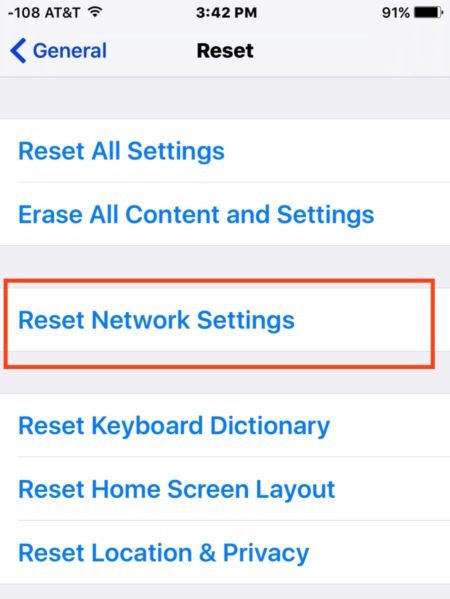
Une fois que les paramètres du réseau ont été réinitialisés et que l'appareil est à nouveau en ligne, essayez de lancer un autre appel FaceTime, il devrait fonctionner correctement.
Il est utile de rappeler que la réinitialisation des paramètres réseau sur l'appareil est une astuce de dépannage courante pour de nombreux problèmes liés à la mise en réseau, et bien qu'il soit ennuyeux de perdre certains paramètres personnalisés pour des choses comme le DNS ou les préférences réseau wi-fi, cela résout souvent les problèmes de connexion.
3 : Redémarrer l'iPhone ou l'iPad
Parfois, il suffit d'éteindre et de rallumer l'iPhone ou l'iPad pour résoudre ce genre de problème, et c'est facile à faire.
Vous pouvez effectuer un redémarrage en douceur (en éteignant l'appareil, puis en le rallumant) ou un redémarrage en force (en forçant l'appareil à redémarrer), les deux devraient avoir le même effet sur ce point. La manière d'effectuer les redémarrages dépend du modèle de l'appareil.
Pour les redémarrages forcés, vous pouvez apprendre à le faire avec les iPhone 11, 11 Pro, iPhone 11 Pro Max, iPhone SE (modèles 2020 et ultérieurs), iPhone XS, XR et XS Max, iPhone X, iPhone 8 et iPhone 8 plus, iPhone 7 et iPhone 7 plus, iPad Pro, et tous les iPhone ou iPad avec boutons d'accueil cliquables.
Le redémarrage et la réinitialisation du réseau peuvent également aider à
FaceTime se retrouve bloqué sur "Connexion" mais ne parvient pas à lancer un appel avec succès, ce qui semble parfois se produire avec le problème de l'abandon d'appel.
4 : Attention à la chaleur
Si l'iPhone ou l'iPad surchauffe, les performances en souffrent jusqu'à ce que l'appareil finisse par se refroidir, ou dans des cas plus extrêmes (par exemple, dehors au soleil ou dans un sauna chaud), l'appareil affiche un avertissement de température et doit se refroidir avant de pouvoir être utilisé à nouveau.
FaceTime est une activité assez intensive en termes de CPU et elle peut faire chauffer un peu l'iPhone ou l'iPad. En général, cela ne pose pas de problème, mais si l'appareil présente un boîtier qui limite le refroidissement et qu'il se trouve dans un environnement chaud, il peut s'agir d'un problème lié à la chaleur qui fait souffrir les performances et donne l'illusion que l'appel FaceTime bégaie, tombe ou échoue.
Si l'iPhone est très chaud au toucher, sortez l'appareil de son étui, laissez-le refroidir un peu, puis essayez à nouveau de passer un appel vidéo FaceTime.
-
Ces solutions ont-elles résolu le problème où FaceTime se déconnectait au hasard, laissait tomber ou raccrochait les appels ? Avez-vous trouvé une autre solution ? Faites-nous part de vos expériences et de vos réflexions dans les commentaires.